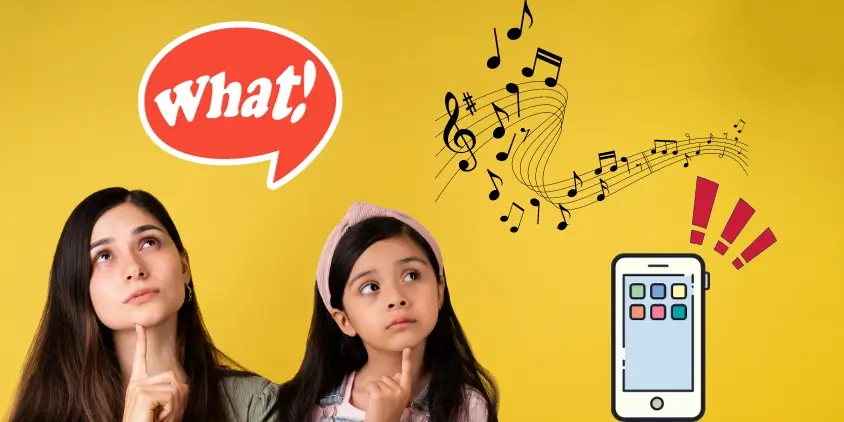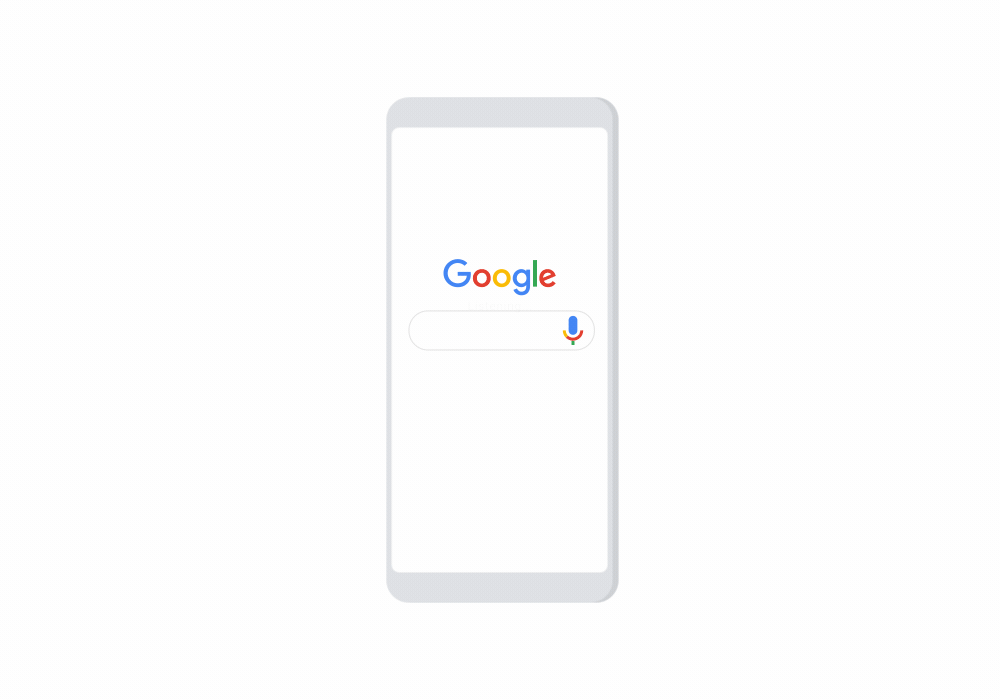飲食店で食事している最中に「この曲何?」と思う場面に遭遇したことはありませんか?
でも、その曲がわからない時って、とてもイライラしますよね。
本記事では「流れている曲名」をスマホで一発認識・検索する方法を紹介します。
曲名だけでなく、アーティスト名やアルバム名も特定する方法も解説します。
ここで紹介する方法は全て無料で楽しめます。

この記事を読むことで、音楽ライフがもっと楽しくなること間違いなしです。
この曲何だっけ?はどんな場面で

近くで流れる曲名を検索する「この曲何?」を使うシチュエーションは
- 街中・カフェ・ショッピングモールで流れているBGMが気に入ったとき
- 音楽アプリのバックグラウンドで流れてきた曲名が知りたいとき
- 音楽が流れたきた時、聞き覚えはあるけど曲名が思い出せないとき(モヤモヤ)

若い頃には、ラジオで流れてくる音楽を特定するのは困難でした。
- あらゆる曲名を数秒で検索し、アーティスト、歌詞、Youtubeをすべて無料で曲名検索できるようになりました。
この曲何の使い方に関するよくある質問
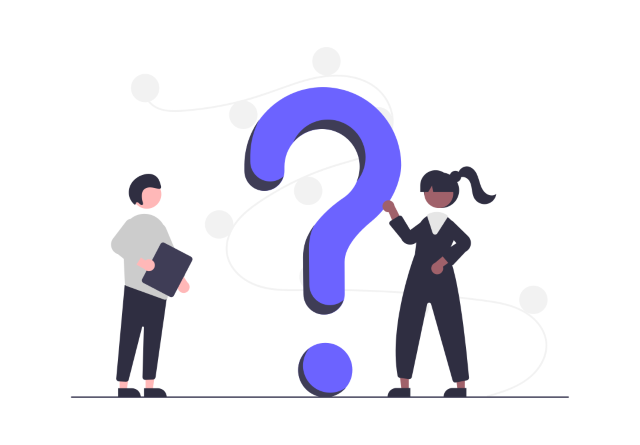
この曲何をiPhoneで一発認識!する方法
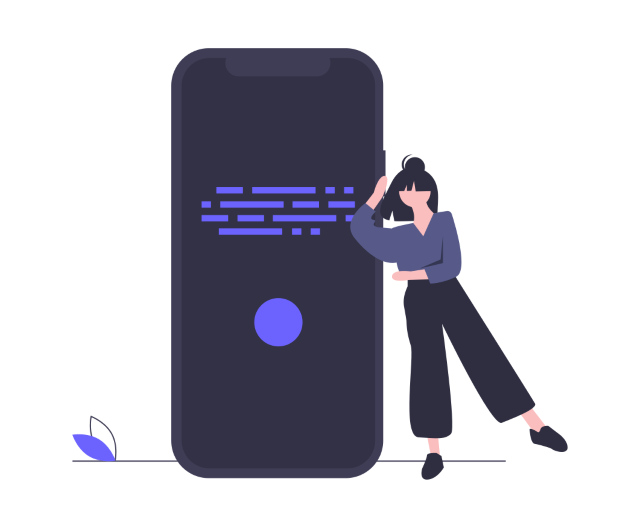
iPhoneの機能には、ミュージックを認識する機能が標準搭載されています。
- iPhoneは、ホーム画面の右上端から下方向にスワイプすると、コントロールセンターが表示されます。
- コントロールセンターに「ミュージック認識」を追加すれば、即座にアプリを起動し、近くで流れる曲名を検索できます。
- 音楽を検索するソフトウェア「Shazam(シャザム)」は、昔から愛用者が多いアプリです。
Shazamは2008年にApp Storeでの配信を開始。
私が最初に手にしたiPhone 3GS(背面が丸みを帯びたデザイン)は、2009年に発表されたのですでに存在していました。
Shazamは、機器に装備されているマイクを使い、短い音から音楽、映画、テレビ番組を特定できます。
Appストア上で多くのダウンロード数を誇ったShazamですが、2018年に米Appleにより買収され今のスタイルになっています。
Shazam wikipedia

iPhoneで曲名を一発認識!する方法は以下の3つの手順となります。
コントロールセンターにミュージック認識を追加
iPhoneのミュージック認識は、iOS 14.2から標準機能として搭載されるようになりました。
初期状態はコントロールセンターには表示されず、[設定]から追加する必要があります。
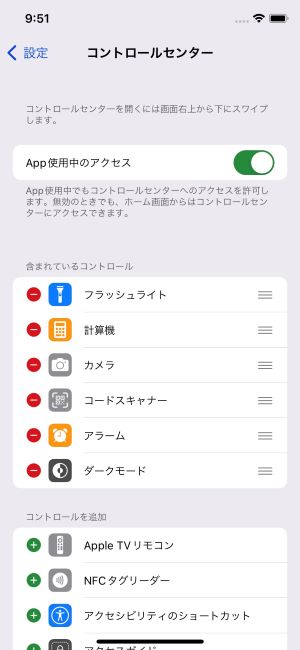
タップすると画像拡大
設定 > コントロールセンターに進みます。
【含まれているコントロール】に「ミュージック認識」がない場合、【コントロール追加】からミュージック認識を追加します。
* 画面:iOS15.6
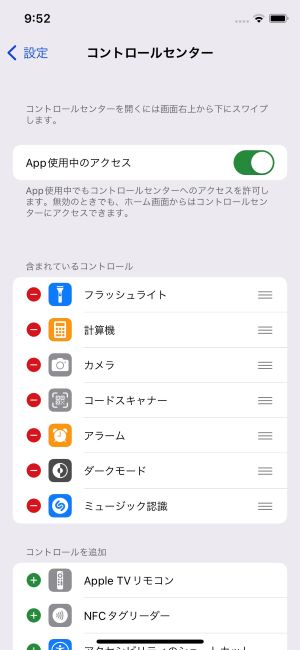
タップすると画像拡大
- 【コントロール追加】から、「ミュージック認識」を探します。
- 一番左側にある「+ボタン」を押すと、コントロールセンターに「ミュージック認識」が追加されます。
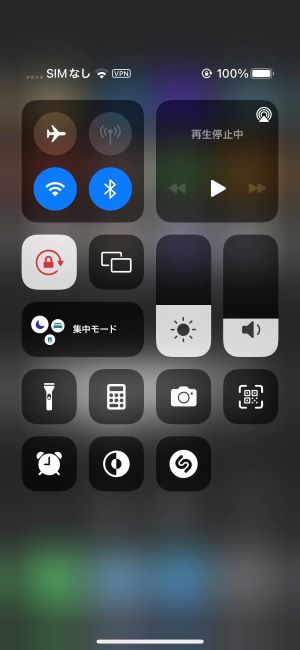
タップすると画像拡大
- iPhone X/XS/11/12はホーム画面の右上端を下にスワイプ、iPhone 8以前/SE2はホーム画面の下端を上にスワイプします。
- Shazamのアイコンが表示されているので、お好みのタイミングでタップすると近くで流れる曲名の検索が開始されます。
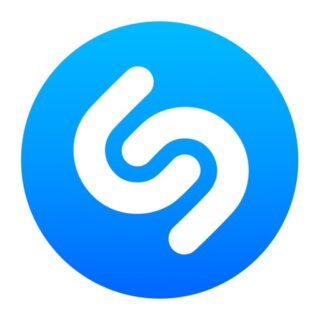
早ければ、~3秒程度で検索結果が得られます。
ワンタップ検索はユーザビリティに優れていますね。
ミュージック認識の使いかた
Apple Musicをインストールしてある場合
近くで流れている音楽を検索したあとは、直接Apple Musicのライブラリに追加したり、ダウンロードできます。

コントロールセンターに「ミュージック認識」を追加すれば、即座にアプリを起動し、近くで流れる曲名を検索できます。
Apple Musicをインストールしていない場合
「Shazam」のアプリをインストールします。無料で使用できます。
ミュージック認識をよく使うなら、Shazamアプリをインストールしておくのがオススメです。
- Shazamをインストールしている場合
-
- コントロールセンターからミュージック認識を使って音楽を検索するとShazamが立ち上がります。
- Shazamは、過去に検索した曲名の履歴が自動的に記録され、後で思い起こすことも可能です。
- もちろん、「Shazam」アプリに残っている検索履歴からiTuneでの購入が可能になります。
- Shazamをインストールしていない場合
-
- コントロールセンターからミュージック認識を使って音楽を検索するとブラウザが立ち上がります。
- そのため、検索した曲の履歴が自動的に残りません。
Shazamアプリの使いかた
Shazamアプリの使い方は非常に簡単で「ワンタップする」だけです。

タップすると画像拡大
- アプリを起動したら、画面中央にあるボタンをタップします。
- 近くで流れる音楽を認識し、曲名やアーティスト名がミュージックビデオと共に表示されます。
- 検索結果には、同じアーティストのヒット曲、アルバムが表示されます。
- 再生をタップすると一定時間サンプル音楽が聴けます。
- Amazon Musicを契約しているなら、フルバージョンで聴けます。
- Youtube上に投稿されている動画があれば、動画を楽しむこともできます。
この曲何をAndroidで一発認識!する方法
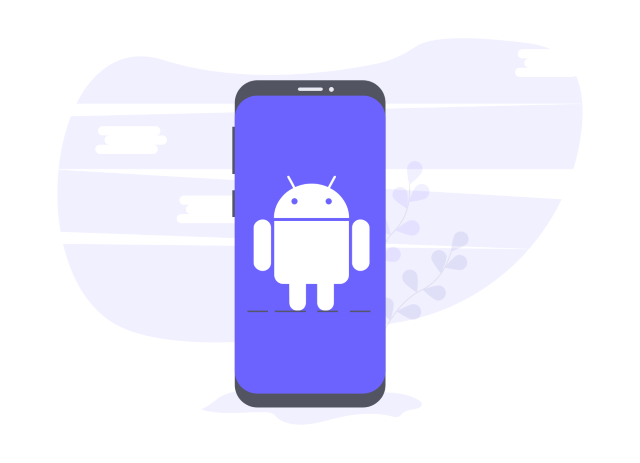
Googleから提供されているGoogle Pixel には、その名もズバリ「この曲なに?」ミュージックを認識する機能があります。

「この曲なに?」をオンにしておけば、街を歩いていたり、飲食店で流れている音楽を自動認識し、ロック画面上に曲名が表示されます。
- 日付毎に自動認識した曲名の履歴が残ります
- 家に帰ってから「あの曲 なんだっけ?」と思い出せます

Androidで曲名を一発認識!する方法は、Google Pixelをお持ちのかたとお持ちでないかたで異なります。
Google Pixelをお持ちの方
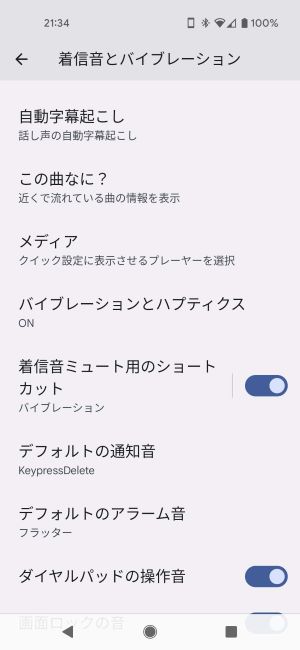
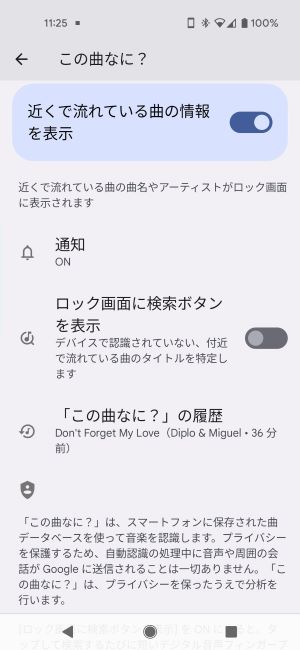
- 設定 >着信音とバイブレーションに進みます。
- この曲なに?をタップします。
- 「近くで流れている曲の情報を表示」を「ON」にします。
*「この曲なに?」の履歴をタップすると、過去に認識された曲名が表示されます。
*通知をONにしておくと「通知」にもお知らせされます。
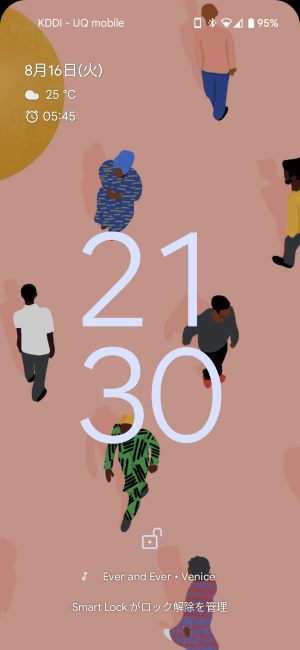
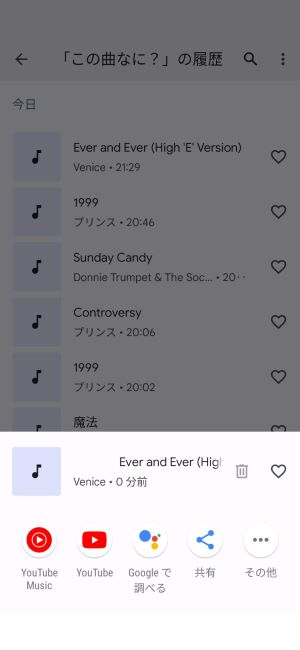
- 近くで流れている曲を認識するとロック画面上に曲名が表示されます。
- 曲名をタップすると「YouTube Music」「Youtube」へのリンクが表示されます。
- Googleで調べるを選ぶとGoogleアシスタントが起動して、アーティスト、楽曲の詳細が判ります。
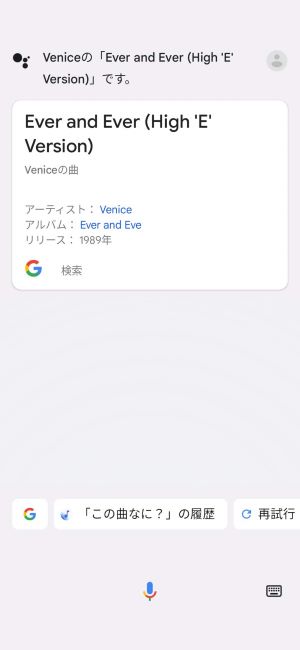
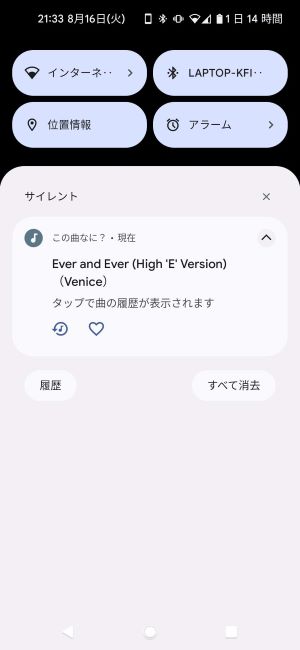
自動検索された曲名は、通知パネルにも表示されます。
- ステータスバーを指で下方向に引き出すようにスワイプします。
- 新着通知やスマホの現在状態の詳細が見れます。
ウィジェット機能なら「この曲何?」の履歴が見れる
Androidのウィジェット機能を使えば「Android System Intelligenceを追加」ワンタップで「この曲なに?」の履歴が見れます。
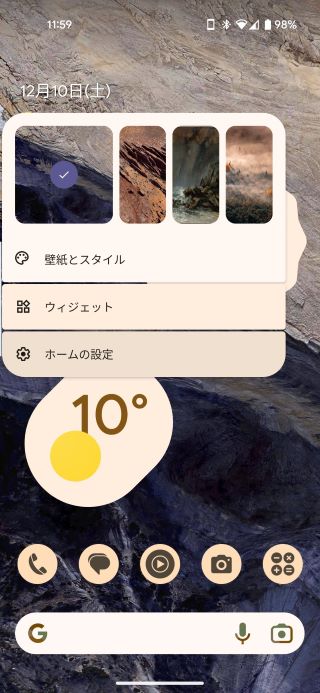
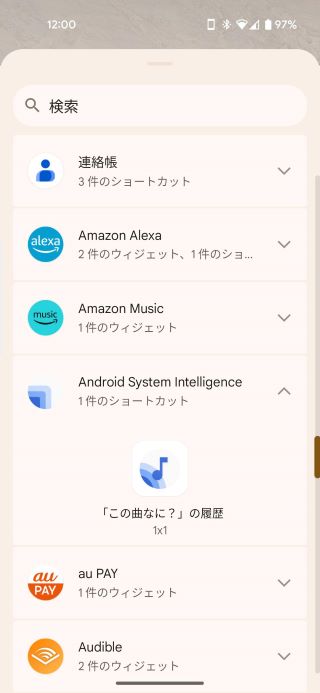
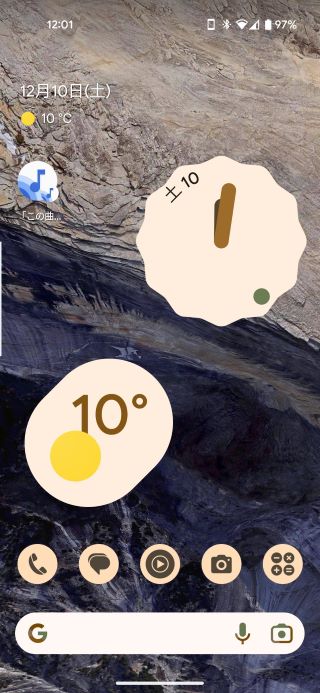
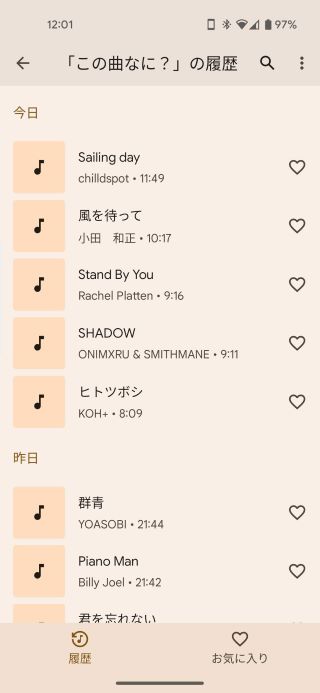
聴きたい曲名のタイトル部分をタップすると、「YouTube Music」「Youtube」へのリンクが表示されます。
- 何も操作していなくても近くで流れる曲名が判るのは曲名を調べるシステムが常駐しているためです。
- バッテリー保ちの影響があるか?心配となるかも知れませんが、ほとんど気になったことはありません。

テレビから流れるCM曲やドラマの挿入歌も自動認識され、履歴に残っていますよ。
Google Pixelをお持ちでない方
Googleから提供されているpixel phoneをお持ちでない方は、「Shazam」のアプリを利用します。
Shazamは、iPhoneにもAndroidにも対応しており、基本的な使いかたは同じです。
曲を検索する「この曲何?」のiPhoneとAndroidを比較
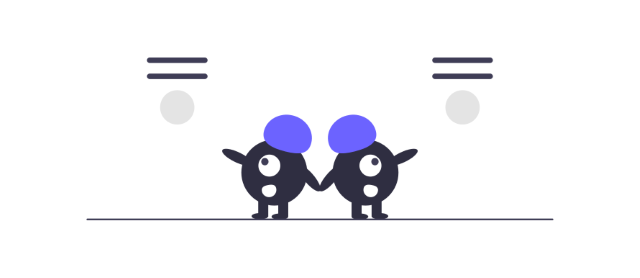
近くで流れる「この曲何?」をiPhoneとAndroidで調べる方法を紹介しました。
それぞれに特徴がありますが、標準連携音楽アプリを見ると企業の戦略も見えてきますね。
| スマートフォン | 標準搭載 | 代用アプリ | 標準連携音楽アプリ |
|---|---|---|---|
| iPhone | ミュージック認識 (Shazam) | Apple Music未加入の場合 Shazam | Apple Music iTune |
| Google Pixel | この曲なに? | Shazamとの併用は可 | Youtube Music Youtube |
| Android | – | Shazam | Apple Music |

私はGoogle Pixel4aを使っていますが、「この曲なに?」は特に気に入っている機能の一つです。
YouTube Premiumなら広告なしで動画が見れて、かつYouTube公式音楽サービスのYouTube Musicがバックグラウンド再生で楽しめます。
「この曲なに?」とスマートスピーカーとの組み合わせが便利

以下のシチュエーションで「この曲なに?」とスマートスピーカーを組み合わせ音楽を楽しみましょう。
- radiko(ラジコ)のリアルタイムで突然ながれてきた曲
- インターネットラジオ番組から流れる曲
- Amazon Music Prime(1億曲シャッフル再生)
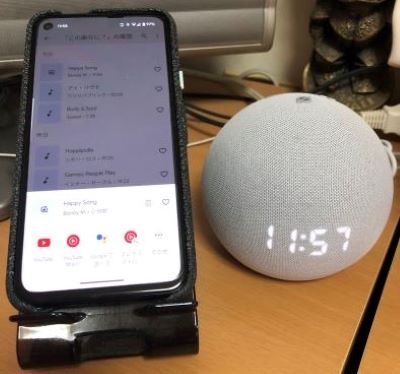
- スマートスピーカーの横にGoogle Pixelを置いておくと、ロック画面に曲名が自動的に表示されます。
- 「この曲なに?」の履歴をタップすると、認識された曲名が残っているので、簡単に気に入った曲名が判ります。
Androidなら「Google この曲何? 鼻歌検索」
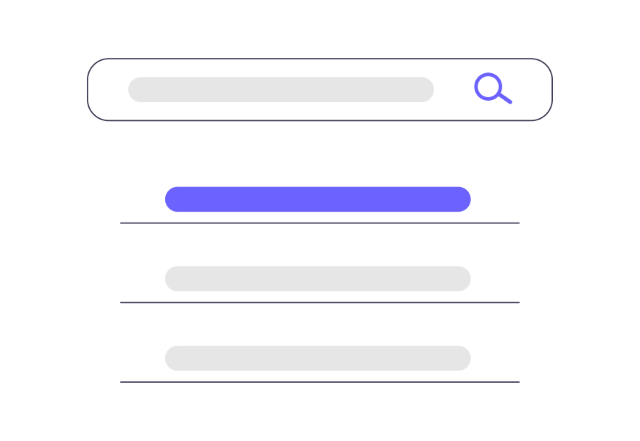
Android端末上で
- Google検索ウィジェットからマイクアイコンをタップし、「この曲は何?」と話しかけるか
- 「曲を検索」ボタンで起動します。
- 10秒間くらいメロディーをハミングすると検索結果が表示されます。
あの曲なんだっけ? メロディが頭から離れないときは 「鼻歌検索」
曲のメロディーは指紋のようなもので、それぞれ固有の特徴があります。鼻歌検索は、楽曲からそのような特徴を機械学習モデルで「指紋」に変換し、鼻歌やハミング、口笛から生成された「指紋」と照合することで実現しました。

精度はご自身の鼻歌次第ですが、世代間でお気に入りの曲が伝えられない時に役立ちます。
似てる曲を探してさらに楽しむ
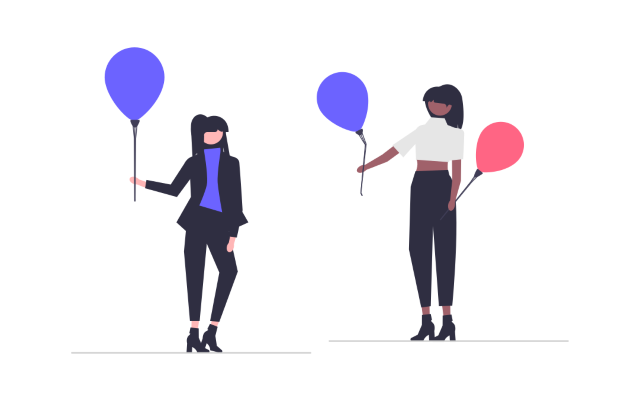
好きなアーティストの曲を探すだけでなく、
- 似たようなアーティストを探すことで新しい音楽を発見してみましょう!
- 歌詞を見たり、おすすめのプレイリストも見れます。
Step1:この曲何なに?の履歴を表示する
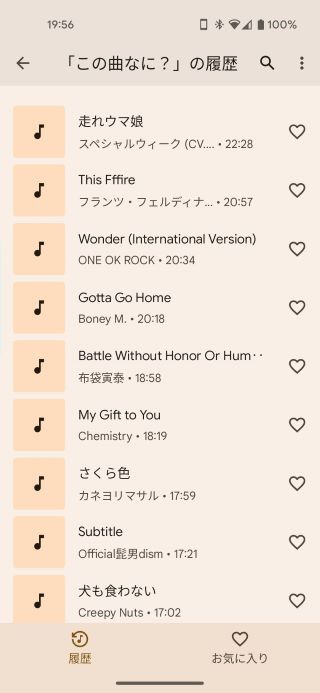
Step2:似た曲を探す元となる楽曲を選択
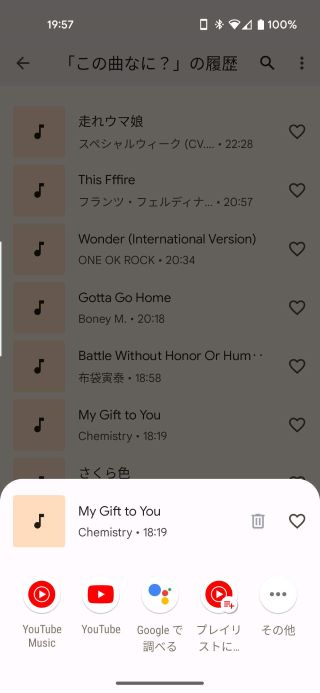
Step3:Youtube Musicに移行したらラジオを聴くを選択
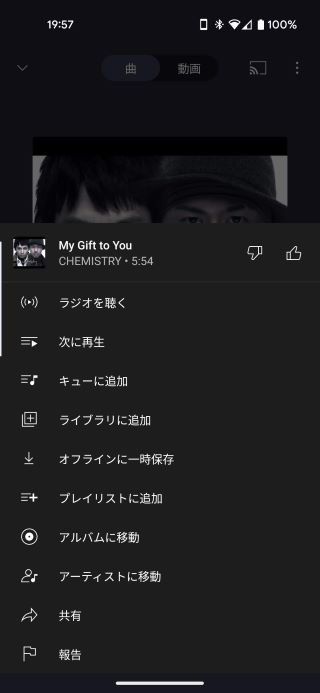
Step4:似たような曲が表示されるので聴きます。
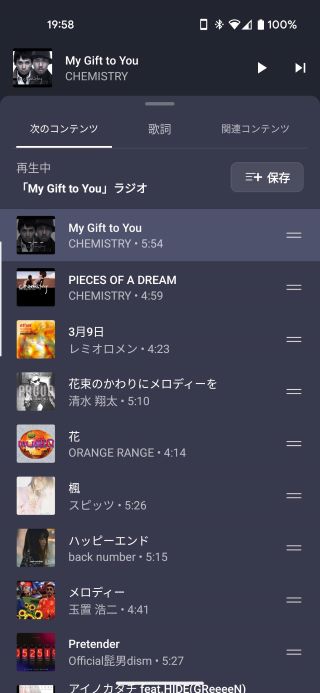

知らなかった曲に出会えることも増えるでしょう!
この曲何?できない場合
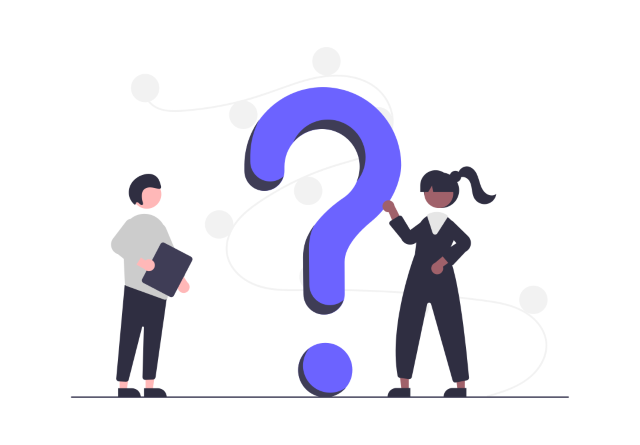
この曲何?できない場合は、Apple、Googleのヘルプが役に立ちます。
「この曲何だっけ?」を解決するまとめ
「Siri」も「Googleアシスタント」も使わないiPhoneとAndroidで近くで流れる曲名を検索する「この曲何?」方法を紹介しました。
Google アシスタントヘルプによれば、近くで流れている曲名を自動的に検索する「この曲なに?」は、Pixel2以上です。
スマホシェアから見ると多くのかたが保有している機種でないため、2008年にApp Storeでの配信を開始し、Appストア上で多くのダウンロード数を誇った「Shazam」が選択肢になります。

自分が保存している音楽を楽しむダウンロード再生では味わえない体験ができますよ。
参考記事